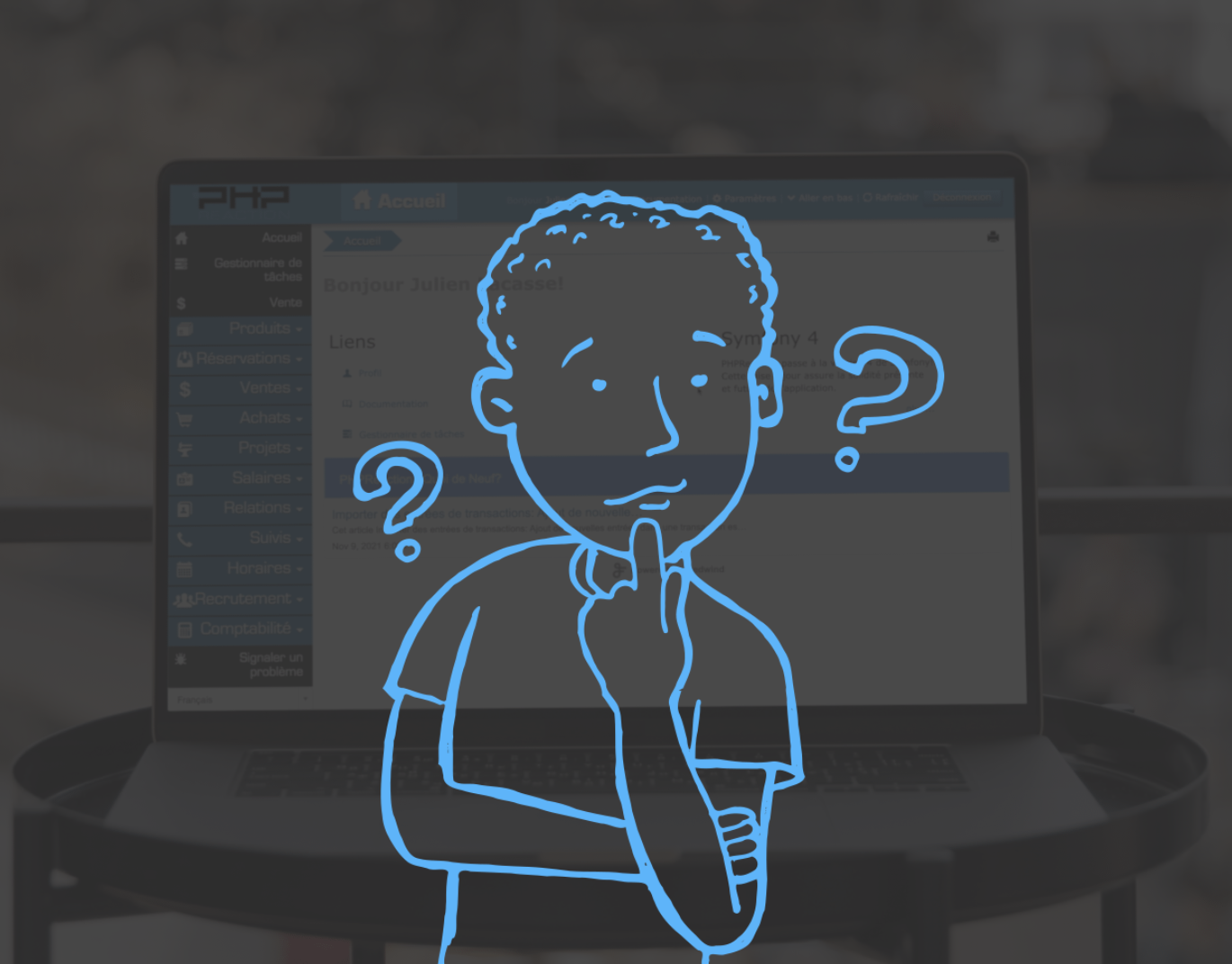
Étapes d'inscription pour PHPReaction ERP
Table des matières
Faire une inscription pour PHPReaction ERP
Voici les étapes à traverser pour procéder à une inscription pour PHPReaction ERP.
Choisir une offre
Pour procéder à une inscription pour PHPReaction EPR, vous devez d’abord choisir l’offre qui correspond le plus à vos besoins.
Nous avons trois offres principales, soit :
- L’offre « Débutant »
- L’offre « Inventaire Permanent »
- L’offre « Startup »
Obtenir une évaluation
Lorsque vous aurez choisi l’offre qui vous convient, vous serez redirigé vers un formulaire.
Vous devez alors remplir les champs avec les bonnes informations.
Vous devez choisir les logiciels que vous avez de besoin ainsi que d’indiquer le nombre d’utilisateurs qui utiliseront votre installations, selon leur type.
Une fois rempli, vous allez avoir une confirmation de l’envoi, avec les informations que vous nous aurez fourni.
Vous aurez également une évaluation du prix de votre installation, selon ce que vous aurez choisi.
Un lien vous sera fourni pour vous dirigez vers l’étape suivante, soit l’abonnement.
Vous recevrez également une confirmatin par courriel, avec les mêmes informations, ainsi qu’un lien pour procédez à l’abonnement.
Une fois le courriel reçu, vous pourrez envoyer le lien à la personne de votre entreprise qui s’occupe des paiements, si ce n’est pas vous.
Abonnement
L’abonnement correspond au paiement initial de l’hébergement pour la première année. Une fois le paiement fait, celui-ci se renouvellera à chaque année.
Celui-ci doit être fait avant de passer aux prochaines étapes et pour obtenir votre installation de PHPReaction. Le formulaire sera en parti rempli avec les informations fournies précédemment.
Une fois le paiement fait vous allez recevoir une confirmation par courriel et un message de confirmation s’affichera à l’écran.
Vous pourrez donc passez à l’étape des informations complémentaires.
Compléments
Cette étape concerne toutes les informations complémentaires relatives à votre entreprise.
Nous aurons donc besoin des informations de base, comme le nom de l’entreprise, le logo et l’adresse.
Veuillez noter que vous allez devoir fournir une adresse de connexion. Celle-ci sera important puisque que ce sera l’url vers laquelle vous accèderez à votre logiciel.
Pour définir une adresse, vous aurez tout simplement à fournir le nom que vous voulez.
Par exemple, si votre entreprise s’apelle Orange Inc. et que vous voulez que votre adresse soit orange.phpreaction.com, vous aurez tout simplement à indiquer « orange » dans le champs.
Nous aurons également besoin de la TPS / GST, de la TVQ / QST ainsi que des numéros d’employeurs, si vous les avez.
Par la suite, vous recevrez une confirmation par courriel avec les informations fournies. Un message similaire s’affichera à l’écran, Vous pourrez ensuite à l’étape des précisions.
Précision
Cette étape concerne les précisions à fournir. Le début du formulaire sera automatiquement rempli avec les informations fournis dans l’étape 1.
Nous aurons donc besoin des documents complémentaires si vous en avez à fournir. Sinon, cliquez sur « Envoyer », pour passer à l’étape des utilisateurs.
Un message de confirmation s’affichera à l’écran et vous recevrez un courriel pour passer à la prochaine étape. Nous vous conseillons d’envoyer ce lien à la personne qui s’occupera de gérer les utilisateurs dans votre logiciel, tel qu’un administrateur.
Utilisateurs
Par la suite, nous allons avoir besoin de vos différents utilisateurs.Nous vous conseillons de commencer par vos utilisateurs administrateur, puisqu’ils auront accès aux paramètres du logiciels.
Ensuite, passez à vos utilisateurs gestionnaires et finalement les utilisateurs limités.
Cliquez ici pour en savoir plus sur les différents types d’utilisateurs.
Ce formulaire est divisé en trois sous-étapes.
La première étape sera déjà compléter par les informations fournis précédemment.
Ensuite, nous allons avoir besoin des informations du nouvel utilisateur, comme son nom, son courriel, son mot de passe, etc. Il sera important d’indiquer son type à la fin, tout dépendant des accès que vous voulez lui donner.
Finalement, vous allez définir ses accès aux différents logiciels.
Mise en place
Après avoir fourni toutes les informations nécessaires, notre équipe procédera à la mise en place de votre système et de vos logiciels. Cette étape se fait progressivement.
Si vous voulez un exemple concret et plus de détails, consultez la page sur la mise en place de PHPReaction.
Lancement
Une fois la mise en place terminée, votre installation sera totalement en fonction et vous serez prêt à enfin utilisez votre système PHPReaction à son plein potentiel !
